不知道大家有沒有碰到過一個場景? 那就是我們的 PPT 文檔在發送給別人或者存放在本地電腦的時候,害怕被別人修改,因為內容被修改是一個非常危險的操作,因此我們就需要想辦法給 PPT 文檔添加行一層保護,防止PPT 文檔的內容被修改。 那麼大家一般是怎麼去做到防止 PPT 的內容被修改的呢? 其實很簡單,我們只需要給 PPT 設置只讀密碼,這樣別人在修改的時候就必須先輸入修改的密碼才能夠進行操作了。 具體怎麼做呢? 今天就帶大家一起來看一下如何做到防止 PPT 文檔的內容被修改的吧。
相信對信息安全比較敏感的小夥伴,在文檔保護方面一定有非常多的技巧或手段,比如給文檔設置一個密碼,不讓別人查看這個文檔的內容,但是這種限制非常的嚴格,可能有時候別人就是需要瀏覽文檔的內容,只是不能修改而已。 那這個時候我們也可以給文檔添加只讀密碼,這樣子別人就只有瀏覽權限和沒有編輯的權限,就可以比較有效的防止別人對 PPT 文檔的內容隨意的修改。 在 Office 當中,我們可以給 PPT 文檔添加只讀密碼來達到防止 PPT 文檔的內容被修改的效果,這也是一種非常有效的保護手段。
用 Office 添加密碼來保護 PPT 文檔的內容不被修改是一種非常常見的操作,但是這個操作存在一定的局限性,那就是只能單個文檔單個文檔的操作,無法形成批量的效果,這在某些場景下是非常的影響我們的辦公效率的。 因為在很多時候,我們的 PPT 文檔不是只有一兩個,而是有一大批,這些 PPT 文檔都需要加上只讀密碼來防止內容被修改。 這時候我們就需要使用「我的ABC軟體工具箱」這個工具來幫我們實現批量的操作了,它可以一次性的給所有的 PPT 文檔都添加上只讀密碼,非常的方便,接下來一起來看下具體操作吧。
我們打開「我的ABC軟體工具箱」,按下圖所示,左側選擇「文件屬性」,右側選擇「添加或刪除 PPT 保護」的功能。
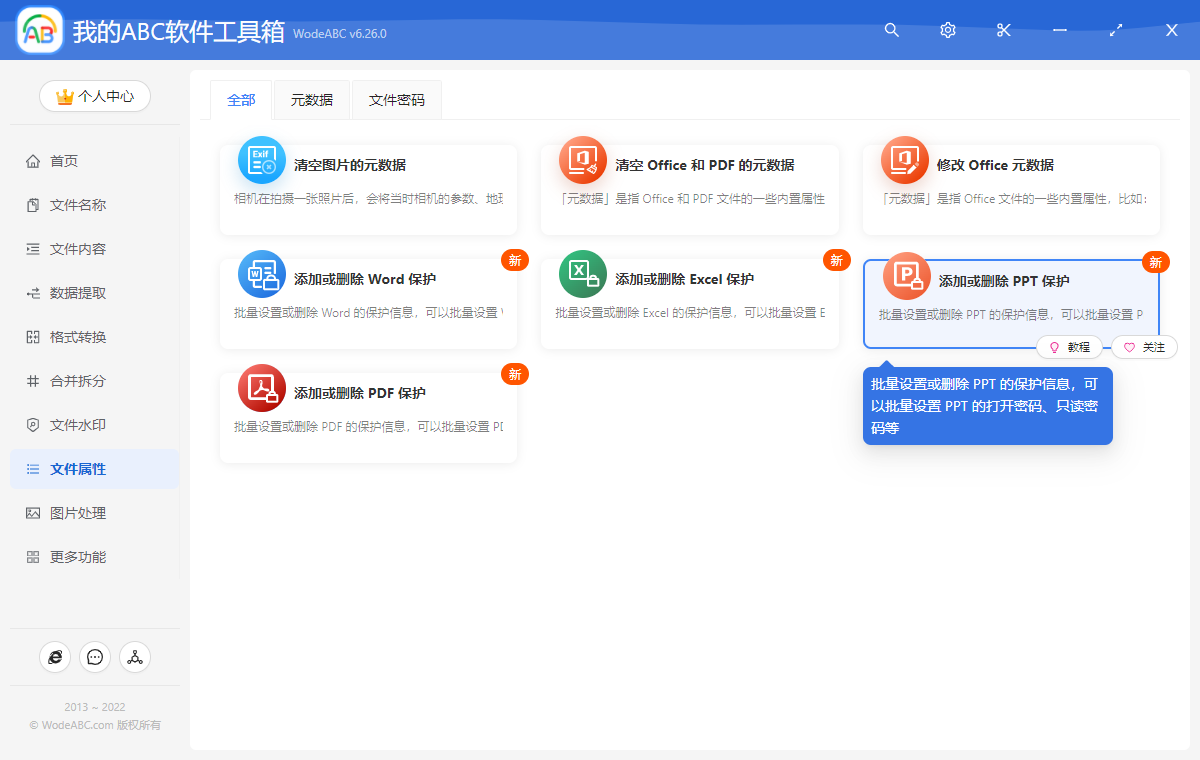
按照上圖所示,我們點擊對應的功能按鈕就可以進入到批量設置 PPT 只讀密碼的功能,也就是批量防止 PPT 文檔的內容被修改。 進入之後,我們首先要做的就是選擇我們的 PPT 文檔,這裡一次性將所有要保護的 PPT 文檔全部都選擇進來。 選擇好之後,我們就可以點擊下一步進到選項設置的界面了。
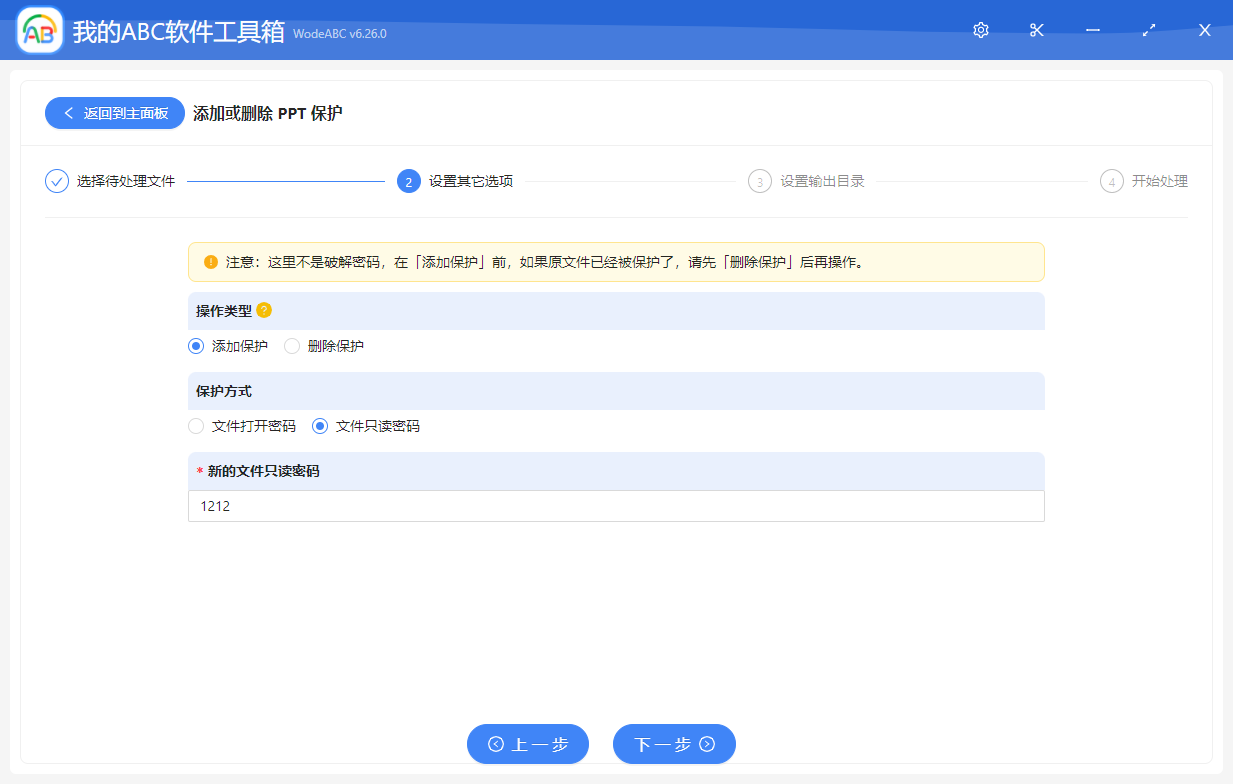
選項設置的界面如上圖所示,非常的簡單。 「操作類型」選擇「添加保護」,「保護方式」選擇「文件只讀密碼」,「新的文件只讀密碼」輸入框就是我們要設置的密碼了,大家可以根據自己的實際需要去填寫。
填寫好之後,我們就可以點擊下一步選擇我們的輸出目錄了。 選擇好輸出目錄,我們繼續點擊下一步軟件就能夠幫我們進行批量防止 PPT 文檔的內容被修改的操作了。 待軟件處理完成我們進入到輸出目錄之後,打開處理後的 PPT 文檔對其進行編輯的時候就會發現不能隨意的編輯了,必須輸入我們前面設置好的只讀密碼才能夠繼續對這些 PPT 文檔進行編輯了。